最近有使用华硕主板的笔记本用户询问小编,电脑开机使用u盘启动是按f几?其实不同主板或品牌的电脑想要使用U盘启动,快捷键都是不一样的。就华硕主板而言,它的快捷键是“F8”,下面小编就为大伙儿带来华硕主板BIOS设置U盘启动的方法,希望能够帮助到大家。
华硕主板BIOS设置U盘启动的方法
一、华硕主板u盘启动是按“F8”键
1、首先,插入事先准备好的U盘,然后重启你的电脑,屏幕亮起后反复按下“F8键”打开;
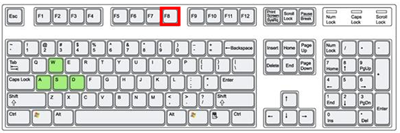
2、进入快捷启动菜单,在下方弹出选项中找到你的U盘,使用键盘方向键,选中对用U盘回车即可启动;
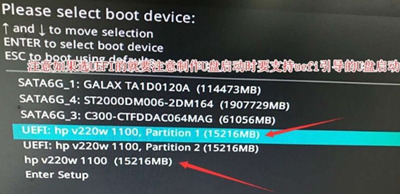
3、若是无法打开,则可能是电脑没有开启快捷键功能,需要重新进行bios设置;
4、若无法显示U盘选项,可能是USB接口失灵,将U盘拔出换一个USB接口重新插入,再按照同样方法进行查看;

二、华硕主板BIOS设置U盘启动的方法
1、重启开机,屏幕亮起后反复按下“F2键”进入BIOS界面;

2、使用键盘方向键,切换到BOOT选项;
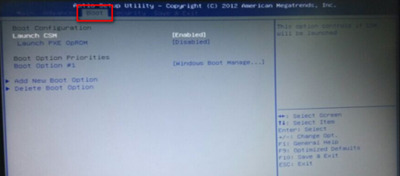
3、下拉找到“boot option #1”选项,回车打开启动选项;
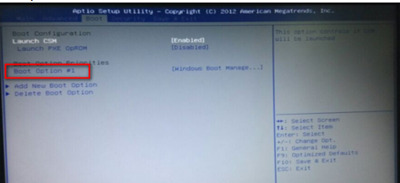
4、打开后同样弹出U盘选项,找到你想默认启动的U盘按下回车键,最后按下“F10”保存退出bios;

5、若是不需要使用U盘启动,可以重新回到上一步,修改为硬盘启动即可;

以上就是华硕主板u盘启动是按f几以及BIOS设置U盘启动的详细内容,有需要的电脑用户可以根据上述步骤进行设置,希望能够帮助到大家快来试试吧。
- Win7 64位纯净版
- 新萝卜家园GhostWin7 SP1 X86电脑城纯净版2014.08
- 雨林木风ghost win7 SP1纯净版(64位)2014.03
- Win7 32位纯净版
- 雨林木 Ghost Win7 SP1 X64旗舰版(64位) 2014.05
- 拾零技术GhostWin7 SP1 X86旗舰纯净版(32位)2014.05
- 纯净版XP系统
- 电脑公司 GHOST XP SP3 纯净版 2014.05
- 雨林木风GHOST XP SP3 纯净版 YN2014.05








